Cara menghapus riwayat pencarian Cortana di windows 10?
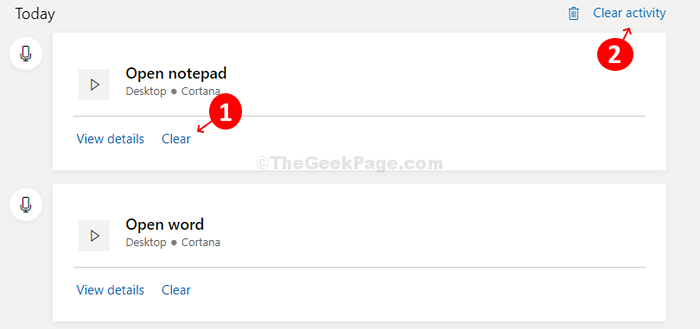
- 1861
- 148
- Karl O'Connell DDS
Jika Anda terbiasa dengan asisten pribadi Apple Siri atau Android Oke Google, maka Cortana adalah hal yang sama untuk Windows 10. Asisten Suara ini melakukan lebih dari sekadar membuka beberapa aplikasi dasar. Ini dapat mengingatkan Anda tentang tugas berdasarkan orang, lokasi, atau waktu, membantu mengelola kalender Anda, membuat dan menangani daftar, bermain game atau obrolan, dan sebagainya.
Mempertimbangkan bahwa Anda dapat melakukan banyak hal dengan Cortana, Anda secara alami akan menumpuk pada riwayat pencarian Cortana Anda. Semua data pencarian Anda disimpan di PC Anda dan juga di akun Microsoft Bing Anda untuk membantu Anda menyesuaikan hasilnya. Namun, sering membersihkan riwayat pencarian adalah ide yang lebih baik. Jadi, bagaimana Anda melakukannya? Begini caranya.
*Catatan: Harap dicatat bahwa memulai pembaruan Windows 10 1903 Mei 2019 Riwayat pencarian Cortana sekarang dapat dihapus hanya dari Akun Microsoft Bing.
Cara menghapus riwayat pencarian Cortana di windows 10
Langkah 1: Klik pada Windows ikon di desktop Anda, klik pada Pengaturan Opsi di menu yang terletak di atas Kekuatan tombol.
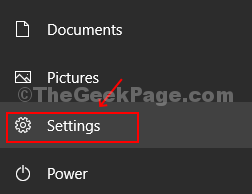
Langkah 2: Dalam Pengaturan jendela, klik Mencari.
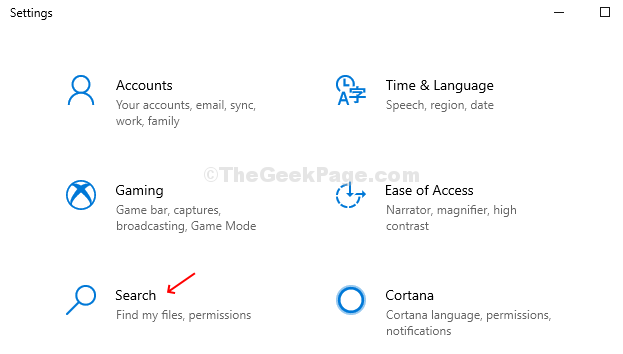
Langkah 3: Dalam Mencari jendela, klik pada Izin & Sejarah Opsi di sisi kiri panel. Sekarang, di sisi kanan panel, gulir ke bawah Sejarah bagian. Di bawah sejarah, temukan Riwayat pencarian saya dan kemudian klik pada Pengaturan Riwayat Pencarian Opsi terletak di bawah ini. Ini akan membawa Anda ke Akun Microsoft Bing pada Microsoft Edge.

Langkah 4: Anda akan diarahkan ke Sejarah pencarian halaman di Akun Microsoft Bing.

Langkah 5: Navigasikan ke sisi kiri bawah halaman dan temukan Kelola riwayat pencarian Anda bagian. Klik pada Pergi ke dasbor tombol di bawahnya.

Langkah 6: Anda sekarang diarahkan ke Pribadi bagian dari Dasbor. Klik pada Aktivitas saya tab.
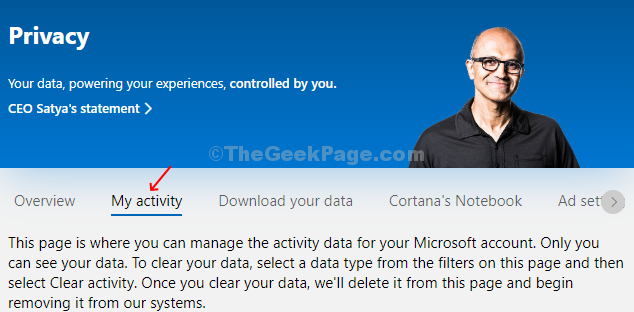
Langkah 7: Di bawah Jelajahi data Anda Bagian di sebelah kiri, klik Suara. Ini akan menarik semua sejarah pencarian Cortana hingga saat ini di sisi kanan.

Langkah 8: Cukup klik pada Jernih tombol di bawah setiap aktivitas untuk menghapus aktivitas secara individual atau klik pada Aktivitas yang jelas Tombol di kanan atas untuk menghapus semua sejarah pencarian Cortana sekaligus.
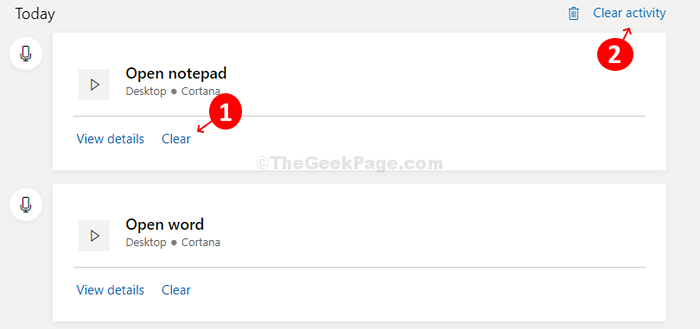
Namun, jika Anda mengklik Aktivitas yang jelas Tombol Hak atas untuk menghapus semua sejarah pencarian bersama -sama, itu akan meminta pesan peringatan dengan opsi - Jernih Dan Jangan jelas. Ini memperingatkan Anda bahwa jika Anda menghapus riwayat pencarian, layanan suara mungkin tidak berfungsi dengan benar. Jadi, sangat yakin sebelum Anda menghapus semua sejarah.

Itu saja dan Anda sudah selesai menghapus riwayat pencarian Cortana di Windows 10.
- « Cara mengatur aplikasi atau file untuk diluncurkan secara otomatis selama startup di Windows 10
- Fix C Drive penuh dan ditampilkan merah di Windows 10/11 »

